Якщо у вас пропаде бажання качати демо-програми та ігри з офіційного магазину Нокіа, тоді прошу вас ознайомиться з даними керівництвом.
Увага, діє тільки на MeeGo 1.2.
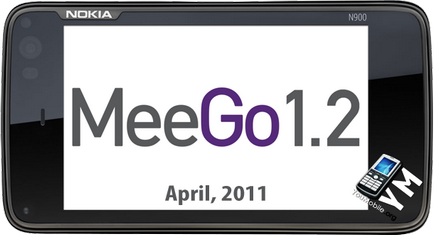
Пролог
Якщо ви віддаєте перевагу встановлювати собі програми не з офіційного магазину, а з дистрибутива .DEB, то найкраще для цього підходить файловий менеджер. Але в особливих випадках вам може потребоватся допомогу терміналу, про який далі і піде мова.
установка терміналу
Спочатку потрібно встановити сам термінал. Для цього на головному екрані з додатками зайдіть у «Параметри -> Захист -> Режим» розробника, і в меню поставте положення «включено». Далі апарат попередить вас про те, що рівень безпеки знизиться в разі експлуатування даного режиму, а так же вам запропонують встановити додаткове програмне забезпечення. Перевірте, чи все у вас в порядку з інтернетом і підтвердіть цю пропозицію.
Коли ви включите режим розробника, вам запропонують встановити додаткові програми для налагодження та розробки, але це робити не обов'язково.
Після завершення установки необхідного програмного забезпечення пристрій автоматично перезапуститься і у списку ваших встановлених програм з'явиться Термінал
(Четвертий рядок, перша ікона).
У провіднику, на комп'ютері, відкрийте пристрій (відображається так само, як і звичайна USB флешка). Рекомендовано створювати окремий каталог і поміщати туди всі дистрибутиви. Тепер перенесіть заздалегідь викачані дистрибутиви у створену вами папку, а потім безпечно від'єднайте пристрій точно так же, як ви робите з флешками.
Установка файлу з дистрибутива .DEB
Тепер ми можемо починати встановлювати файли з дистрибутива .DEB.
Для цього потрібно відкрити термінал, і отримати права суперкористувача (root) за допомогою команди devel-su:
Система запитає ваш пароль користувача, за замовчуванням це rootme. При введенні пароля символи, які ви набираєте, не відображаються на дисплеї:
Якщо хочете перевірити, чи дійсно ви отримали root, зробити це можна за допомогою команди whoami, але робити це не обов'язково, тому що вона зроблено просто для наочності даного керівництва. За допомогою цієї команди можна перевірити, чи вдалося вам отримати root, якщо що-небудь піде не так як потрібно.
Тепер необхідно перейти в каталог, де зберігається наш дистрибутив. Те, що ви бачили при підключенні апарату в режимі Накопичувач, лежить в каталозі / home / user / MyDocs, таким чином наша папка c дистрибутивом матиме такий шлях: / home / user / MyDocs / «папка з дистрибутивом». Щоб перейти в цю папку вам потрібно використовувати команду cd / home / user / MyDocs / mysoft:
Зверніть увагу на необхідність дотримання регістру букв (прописні і заголовні)! Якщо ви правильно змінили директорію, то не з'явиться ніяких повідомлень. Підказка командного рядка зміниться, і буде містити в собі шлях до нової директорії. Тепер ви можете переходити до установки програми. Робиться це за допомогою команди dpkg -i. У цьому посібнику ми встановимо програму File Manager v.0.1.1. Тобто наш дистрибутив буде мати назву filemanager_0_1_1_armel.deb, а команда буде мати вигляд dpkg -i filemanager_0_1_1_armel.deb:
Якщо установка пройде успішно, на екрані з'явиться таке повідомлення:
Зачекайте, поки установка завершиться (коли з'явиться запрошення командного рядка з текстовим курсором), і після цього можете закривати або згорнути термінал як і будь-яку програму.